3Dmax+vray室内效果图制作经典208例教案超详完整版.docx
《3Dmax+vray室内效果图制作经典208例教案超详完整版.docx》由会员分享,可在线阅读,更多相关《3Dmax+vray室内效果图制作经典208例教案超详完整版.docx(114页珍藏版)》请在冰豆网上搜索。
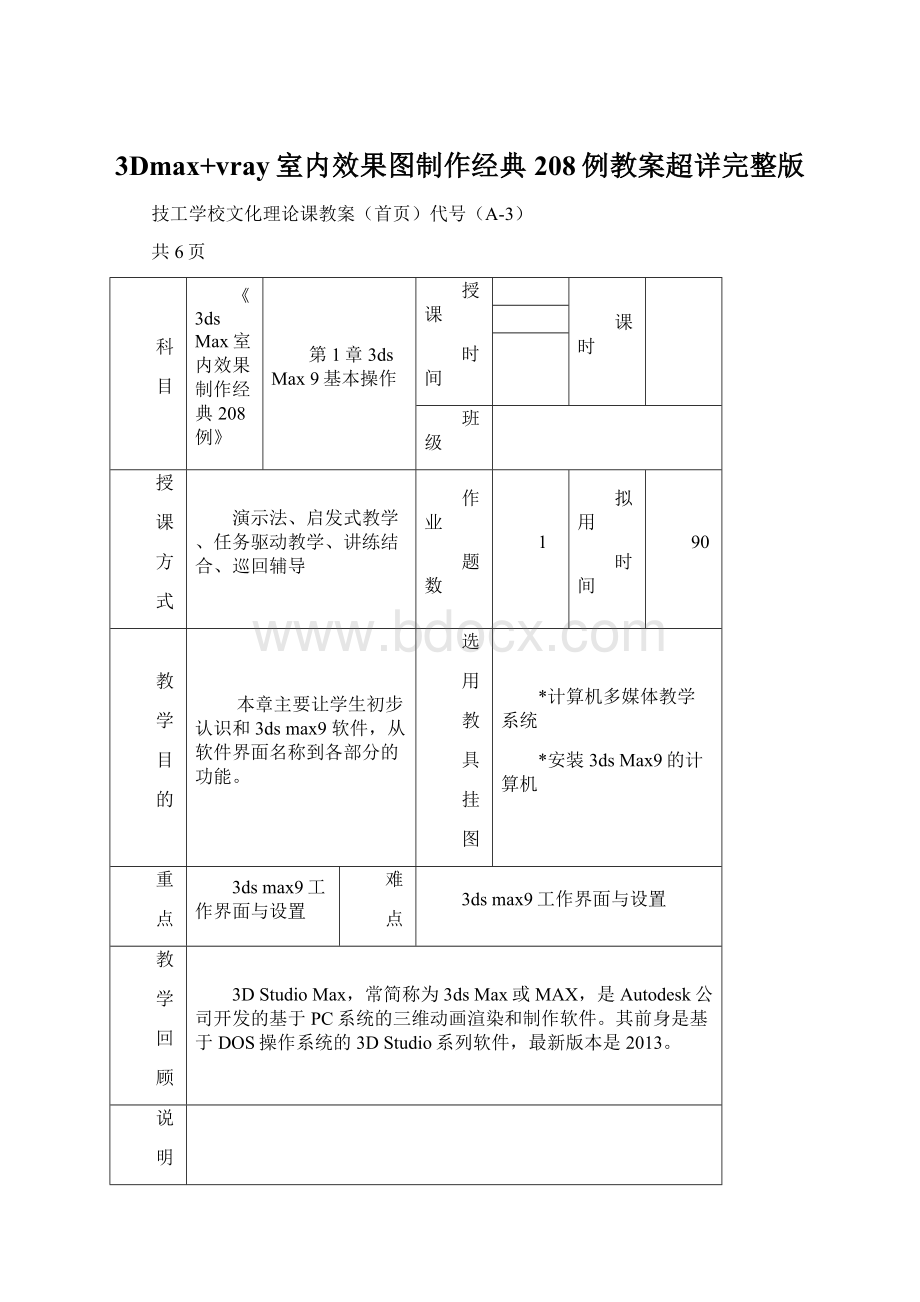
3Dmax+vray室内效果图制作经典208例教案超详完整版
技工学校文化理论课教案(首页)代号(A-3)
共6页
科
目
《3dsMax室内效果制作经典208例》
第1章3dsMax9基本操作
授课
时间
课时
班级
授
课
方
式
演示法、启发式教学、任务驱动教学、讲练结合、巡回辅导
作业
题数
1
拟用
时间
90
教
学
目
的
本章主要让学生初步认识和3dsmax9软件,从软件界面名称到各部分的功能。
选
用
教
具
挂
图
*计算机多媒体教学系统
*安装3dsMax9的计算机
重
点
3dsmax9工作界面与设置
难
点
3dsmax9工作界面与设置
教
学
回
顾
3DStudioMax,常简称为3dsMax或MAX,是Autodesk公司开发的基于PC系统的三维动画渲染和制作软件。
其前身是基于DOS操作系统的3DStudio系列软件,最新版本是2013。
说
明
审阅签名:
日期
新课导入:
3DStudioMax,常简称为3dsMax或MAX,是Autodesk公司开发的基于PC系统的三维动画渲染和制作软件。
其前身是基于DOS操作系统的3DStudio系列软件,最新版本是2013。
在应用范围方面,广泛应用于广告、影视、工业设计、建筑设计、多媒体制作、游戏、辅助教学以及工程可视化等领域。
拥有强大功能的3DSMAX被广泛地应用于电视及娱乐业中,比如片头动画和视频游戏的制作,深深扎根于玩家心中的劳拉角色形象就是3DSMAX的杰作。
在影视特效方面也有一定的应用。
而在国内发展的相对比较成熟的建筑效果图和建筑动画制作中,3DSMAX的使用率更是占据了绝对的优势。
根据不同行业的应用特点对3DSMAX的掌握程度也有不同的要求,建筑方面的应用相对来说要局限性大一些,它只要求单帧的渲染效果和环境效果,只涉及到比较简单的动画;片头动画和视频游戏应用中动画占的比例很大,特别是视频游戏对角色动画的要求要高一些;影视特效方面的应用则把3DSMAX的功能发挥到了极至。
教学过程:
一、认识3dsmax9的工作界面
1)菜单栏2)主工具栏3)操作视图
4)命令面板5)位置显示栏6)动画控制栏
7)视图导航栏
1、工具栏
选择并连接
断开当前选择连接
绑定到空间扭曲
按名称选择
矩形选择区域
窗口/交叉
选择并移动
选择并旋转
选择并均匀缩放
捕捉切换
对齐
材质编辑器M
快速渲染产品
阵列
曲线编辑器
2、命令面板
它包括有6大面板,各面板下又含有多层指令和分类,最底层的控制对象甚至聚焦在精确的数据输入和量度控制上。
创建:
提供几乎所有3dsmax基本模型,基于基本模型的修改器便是3dsmax的核心建模原则。
修改:
各种对基本模型进行修改的工具
层次:
用来建立各对象之间的层级关系,并可以设置IK等高级指令。
用于动画制作。
3、动画控制栏
4、视图导航栏
5、菜单栏
二、单位设置
步骤:
1、单击“菜单栏→自定义→单位设置”进入如下图所示的对话框:
2、选择“公制→毫米”,然后单击“系统单位设置”,设置如下图所示:
三、快捷键定制
步骤:
1、单击“菜单栏→自定义→自定义用户界面”进入如下图所示的窗口:
2、选择“键盘”卡中的“组”和“类别”设置如下图所示:
3、最后单击“指定”按钮,完成快捷键设置。
四、视图操作
1、步骤:
右击“视图”左上角的标签,在弹出的快捷菜单中选择“视图”级联菜单,如下图所示,可看到各种角度的视图名称。
2、视图的快捷键
透视图:
P正交视图:
U前视图:
F
顶视图:
T底视图:
B左视图:
L摄影视图:
C
五、作业:
1、让学生操作3dsmax的启动与退出、单位设置、快捷键的设置、各种视图的设置
2、典型实例4个
六、小结:
认识3dsmax9的界面与基本设置
技工学校文化理论课教案(首页)代号(A-3)
共页
科
目
《3dsMax室内效果制作经典208例》
第2章
基本几何体建模
授课
时间
课时
4
班级
授
课
方
式
演示法、启发式教学、任务驱动教学、讲练结合、巡回辅导
作业
题数
6
拟用
时间
180
教
学
目
的
1、熟练掌握三维图形的创建与三维图形的修改。
2、对所生成的三维图形能够进一步的了解其再次形变的结果
选
用
教
具
挂
图
*计算机多媒体教学系统
*安装3dsMax9的计算机
重
点
如何运用挤出、车削、倒角、倒角剖面、扫描、放样等来生成三维模型的方法
难
点
如何巧用挤出、车削、倒角、倒角剖面、扫描、放样等来生成三维模型的方法
教
学
回
顾
本章内容已接触到三维建模的内容,发现的问题较多:
首先部分同学的空间感较差,在操作过程中不能准确的在正确视图进行操作,导致进度较慢。
说
明
审阅签名:
日期
导入:
基本几何体建模是基础建模,掌握三维图形的创建与三维图形的修改对今后的学习有着重大的作用。
讲授新课:
一、三维基本图形的创建
单击菜单栏中的“创建/标准
基本体”命令,会弹出下一级子菜
单,从中可以看到所有的三维基本
图形创建工具。
在命令面板上单击选项卡,进
入“创建”命令面板,然后单击
“几何体”按钮,也可以看到所有
的三维基本图形创建工具。
其创建
工具共有10种。
1、长方体的创建及参数
包括:
设置名称和颜色、设置创建方法、参数
在绘制三维图形时,一般在前视图、左视图、顶视图中绘制。
2、球体的创建及参数
包括:
设置名称和颜色、
创建方法的参数设置与长方
体几乎相同,这里不再多讲。
绘制球体时,可以设置
球体的半径及分段值、绘制
半球、球体的切片、也可以
利用键盘输入参数绘制球体。
3、圆柱体的创建及参数
包括:
设置名称和颜色、
创建方法的参数设置与长方
体几乎相同,这里不再多讲。
绘制圆柱体时,可以设置
圆柱体的半径、高度及分段
值、切片、边数也可以利用
键盘输入参数绘制球体。
4、圆环、茶壶、圆锥体、
几何球体、管状体、四棱锥、平面等的参数与长方体参数大概相同(略)。
5、异面体的创建及参数
名称和颜色;
参数设置:
系列
系列参数
轴向比率
顶点
半径
6、切角长方体、油罐、纺锤等的创建和参数基本与异面体的参数大概相同(略)
二、三维图形的修改
三维图形的修改包括三维图形
整体形状的修改、三维图形组成节
点的修改、复合图形的修改。
三维图形的参数化变形器
1、弯曲修改
弯曲修改的功能是,使选择
的三维图形沿单一轴向做弯曲变形,从而改变三维图形的形状,其参数如下:
a、弯曲角度:
该参数控制三维图形弯曲的角
度,一般情况下,正值向右弯曲,
负值向左弯曲。
b、弯曲方向:
该参数控制弯曲三维图形的水
平面的旋转方向。
c、弯曲轴:
三维图形的弯曲轴向工3个:
X、Y、Z轴。
d、限制效果:
用来控制弯曲三维图形是否有限制效果,并且可以进一步设置“上限”,“下限”。
e、在对三维图形进行弯曲变形后,还可以进一步修改弯曲的中心位置及弯曲外形体。
2、挤压修改
其功能是:
使选择的三维图形在纵向、横向进行挤压变形处理,其参数如下:
a、轴向凸出:
用来控制三维图形在轴向方向挤压的程度。
b、径向挤压:
用来控制三维图形在径向方向挤压的程度。
c、限制效果:
用来控制挤压的三维图形是否有限制效果,并且可以进一步设置“上限”,“下限”。
d、效果平衡:
用来对挤压后的三维图形在“偏移”和“体积”方面进行平衡处理。
e、在对三维图形进行挤压变形后,还可以进一步修改挤压的中心位置及弯曲外形体。
3、拉伸修改、影响区域修改、置换修改、晶格、镜像、噪波、推力等(略)
三、总结
本章主要讲解了三维图形的整体修改和节点修改,即参数变化修改器修改、自由形式变换器修改、网格修改、多边形修改,每个知识点都通过具体实例来剖析讲解,让读者在实例的设计制作过程中掌握和应用每个知识点。
四、作业6个
技工学校文化理论课教案(首页)代号(A-3)
共4页
科
目
《3dsMax室内效果制作经典208例》
第3章
二维线性建模
授课
时间
课时
2
班级
授
课
方
式
演示法、启发式教学、任务驱动教学、讲练结合、巡回辅导
作业
题数
5
拟用
时间
90
教
学
目
的
1、熟练掌握各种二维图形的常见方法、参数的调节,及复合二维图形的创建。
2、了解二维图形、复合二维图形的编辑方法等。
选
用
教
具
挂
图
*计算机多媒体教学系统
*安装3dsMax9的计算机
重
点
各种二维图形的常见方法、参数的调节,及复合二维图形的创建
难
点
二维图形及复合二维图形的编辑方法等
教
学
回
顾
1、单击菜单栏中的()命令,可以实现栅格和捕捉设置。
2、前视图是(),它只能在()方向上对物体进行操作,不能在()方向上对物体进行操作。
说
明
审阅签名:
日期
新课导入
单击菜单栏中的“创建/图形”命令,会弹出下一级子菜单,从中可以看到所有的二维基本图形创建工具。
单击命令面板上的“图形”按钮,也可以看到所有的二维基本图形创建工具。
教学过程:
一、线的创建及参数
1、创建方法。
A、初始类型(鼠标单击产生线上的点)
B、拖动类型(单击鼠标产生点,然后按住鼠标进行拖动)
C、设置插值:
可以优化曲线
D、设置渲染:
如果选择“在渲染中启用”,
则所绘制的线的宽度、高度等参数效果,
会在视图中看到。
E、键盘输入:
利用键盘输入坐标值创建线。
2、线的修改编辑
单击菜单栏中的“修改器/面片/样条线编辑”命令,会弹出下一级子菜单,单击“编辑样条线”命令。
a、顶点的编辑
移动节点、旋转节点、
增加节点、删除节点、
打断图形、连接图形、
显示顶点编号、
节点的循环选择、
节点的切点处理、
节点的圆角处理、
节点的隐藏与取消隐藏、
节点的绑定与取消绑定、
二、矩形的创建及参数
单击菜单栏中的“创建/图形/
矩形”命令或单击命令面板中的矩形
工具按钮。
1、矩形的名称与颜色、渲染、插值的参数设置这里不在多讲,几乎与线相同。
2、创建方法:
a、一种是边绘制
b、一种是中心绘制
3、参数:
长度、宽度、角半径
4、矩形的修改编辑与线是相同的。
三、圆的创建及参数
1、圆的名称与颜色、渲染、插值的参数设置这里不在多讲,几乎与线相同。
2、创建方法:
a、一种是边绘制
b、一种是中心绘制
3、参数:
长度、宽度、角半径
4、圆的修改编辑与线是相同的。
四、椭圆、弧、圆环、多边形等等的创建及参数与线性基本相同。
这里略。
五、实例5个
六、总结:
本章讲解二维图形、二维扩展图形的创建与编辑,主要是让同学们在具体的实例练习中明确其使用方法。
简述如何对二维图形进行交集、并集、叉集运算。
本章内容已接触到三维建模的内容,发现的问题较多:
首先部分同学的空间感较差,在操作过程中不能准确的在正确视图进行操作,导致进度较慢。
技工学校文化理论课教案(首页)代号(A-3)
共4页
科
目
《3dsMax室内效果制作经典208例》
第4章
二维线型转三维建模
授课
时间
课时
2
班级
授
课
方
式
演示法、启发式教学、任务驱动教学、讲练结合、巡回辅导
作业
题数
8
拟用
时间
90
教
学
目
的
1、熟练运用本章所讲的6种方法将二维图形生成三维图形。
2、如何对生成的三维图形进行调节。
选
用
教
具
挂
图
*计算机多媒体教学系统
*安装3dsMax9的计算机
重
点
如何运用挤出、车削、倒角、倒角剖面、扫描、放样等来生成三维模型的方法
难
点
如何巧用挤出、车削、倒角、倒角剖面、扫描、放样等来生成三维模型的方法
教
学
回
顾
本章内容已接触到三维建模的内容,发现的问题较多:
首先部分同学的空间感较差,在操作过程中不能准确的在正确视图进行操作,导致进度较慢。
说
明
审阅签名:
日期
导入:
讲解二维图形生成三维图形方法主要是让同学们明确各种修改器的使用方法。
新课:
一、二维图形的挤出方法技巧
选择3dsMax2009中的一个二维图
形,单击“修改”选项卡
,进
入修改命令面板,再单击面板中
的下拉菜单按钮,在弹出的菜单
中选择“挤出”命令。
注意:
挤出的作用是拉伸二维图形,
从而增加二维图形的厚度,使其变成三
维图形。
1、数量:
此参数控制挤出对象的高度,
值越大,突出的高度越高。
2、分段:
此参数控制挤出对象的优化程度,即把突出的高度平均分成若干段。
值越大,则优化程度越高。
3、封口:
包括封口始端、封口末端两个复选框,这两个复选框的功能是,是否在挤出对象的顶端与末端产生一个平面,将挤出对象进行封闭。
还可以进一步设置封口类型,如果设置为“变形”,则产生的平面薄而长,不易变形;如果设置为“栅格”,则产生的平面以方格状组织,适用于变形处理。
4、输出:
输出的方式分3种:
面片、网格、NURBS.
5、在这里还可以对材质及是否平滑进行设置,在后面的章节会详细讲解,这里不在多讲。
二、二维图形的车削方法技巧
选择3dsMax2009中的一个二维图形,单击
“修改”选项卡
,进入修改命令面板,再单
击面板中的下拉菜单按钮,在弹出的菜单中选择“车削”命令。
注意:
车削(旋转)的作用是通过二维图形截图旋转后产生三维图形。
常用参数及意义如下:
1、度数:
即二维截面图形旋转的角度,在默认情况下为360°,若小于360°则产生非完整的旋转体。
还可以对是否焊接内核,是否翻转法线及优化程度进行设置。
2、封口:
包括封口始端、封口末端两个复选框,这两个复选框的功能是,是否在挤出对象的顶端与末端产生一个平面,将挤出对象进行封闭。
如果设置为“变形”,则产生的平面薄而长,不易变形;如果设置为“栅格”,则产生的平面以方格状组织,适用于变形处理。
3、方向:
旋转的轴向,有X、Y、Z轴。
选择不同的轴旋转会产生不同的图形。
4、对齐:
共有3项选择:
最小、中心、最大。
轴线右移产生最大效果、轴线左移产生最小效果。
5、输出:
输出的方式分3种:
面片、网格、NURBS.
6、在这里还可以对材质及是否平滑进行设置,在后面的章节会详细讲解,这里不在多讲。
在车削旋转二维图形后,可以进一步通过调整轴来调整旋转后的三维图形效果。
三、二维图形的倒角方法技巧
选择3dsMax2009中的一个二维图形,单击
“修改”选项卡
,进入修改命令面板,再单
击面板中的下拉菜单按钮,在弹出的菜单中选
择“倒角”命令。
注意:
倒角的作用是,使二维图形增加一定的
厚度形成三维图形,并且可以使生成的三维图
形产生一定的倒角。
常用参数及意义如下:
●参数层组
1、封口与封口类型:
始端、末端两个复选框的功能是,是否在挤出对象的顶端与末端产生一个平面,将挤出对象进行封闭。
如果设置为“变形”,则产生的平面薄而长,不易变形;如果设置为“栅格”,则产生的平面以方格状组织,适用于变形处理。
2、曲面:
可以设置曲面的类型:
线性侧面、曲线侧面,并且可以设置曲面的优化程度,以及是否设置“级间平滑”。
3、相交:
可以设置是否要避免线的相交,并且可以设置“分离”参数。
●倒角值层数
1、起始轮廓:
可以对轮廓进行加粗或变细处理。
2、级别1:
“高度”参数用来设置倒角的厚度,即挤出的长度,而“轮廓”是挤出的最外层面的大小。
3、倒角共有3个级别,即级别1、级别2、级别3,如果要进行多次倒角,则可以使用放样来实现。
四、二维图形的倒角剖面方法技巧
选择3dsMax2009中的一个二维图形,单
击“修改”选项卡
,进入修改命令面板,
再单击面板中的下拉菜单按钮,在弹出的菜
单中选择“倒角剖面”命令。
注意:
倒角剖面是利用一个剖面二维图形、
一个路径二维图形,沿着路径走剖方法创建
三维图形,所以利用该方法要有两个二维图形。
常用参数及意义如下:
●参数层组
1、封口与封口类型:
始端、末端两个复选框的功能是,是否在挤出对象的顶端与末端产生一个平面,将挤出对象进行封闭。
如果设置为变形”,则产生的平面薄而长,不易变形;如果设置为“栅格”,则产生的平面以方格状组织,适用于变形处理。
2、相交:
可以设置是否要避免线的相交,并且可以设置“分离”参数。
3、倒角剖面:
单击“拾取剖面”按钮,然后单击视图中作为截面的二维图形,就可以产生三维图形。
在倒角剖面二维图形后,可以进一步通过调整“剖面Gizmo”来改变倒角剖面的大小。
五、二维图形的放样方法技巧
单击3dsMax2009右侧命令面板中的“几何体”按钮,然后单击面板中的下拉按钮,在弹出的菜单中选择“复合对象”命令,再单击“放样”按钮。
放样由
两个或两个以上的二维图形结合而成。
放样至
少需要一个二维图形作为路径、一个二维图形
作为截面。
它的实质是将一个一个截面沿路径
串联起来形成三维图形。
放样只能有一个路径,
可以有多个截面。
1、放样的创建方法
放样的创建方法有两种:
获取路径、获取图
形,并且可以设置截面或路径所要放置的位置,
即移动、复制、实例。
2、放样的路径参数
放样路径只能是一个二维图形,而放样截面可以有多个,如果有多个放样截面,就要设置不同截面所占的百分比或距离。
六、作业8个:
七、小结:
本章讲解二维图形生成三维图形方法主要是让同学们明确各种修改器的使用方法
技工学校文化理论课教案(首页)代号(A-3)
共4页
科
目
《3dsMax室内效果制作经典208例》
第5章
三维修改器建模
授课
时间
课时
2
班级
授
课
方
式
演示法、启发式教学、任务驱动教学、讲练结合、巡回辅导
作业
题数
8
拟用
时间
90
教
学
目
的
1、学会修改器堆栈的使用
2、学会次对象的选择与编辑
3、学会各种常用的修改器使用方法
选
用
教
具
挂
图
*计算机多媒体教学系统
*安装3dsMax9的计算机
重
点
灵活熟练地掌握各种修改器堆栈的使用方法,能根据需要选择合适的修改器,正确地设置参数
难
点
各种修改器堆栈的使用方法,能根据需要选择合适的修改器,正确地设置参数
教
学
回
顾
上一章主要讲解了三维图形的整体修改和节点修改,即参数变化修改器修改、自由形式变换器修改、网格修改、多边形修改,每个知识点都通过具体实例来剖析讲解,让读者在实例的设计制作过程中掌握和应用每个知识点。
说
明
审阅签名:
日期
导入:
讲授新课
一、修改命令面板
在修改命令面板中,可以为对象添加修改器,对其几何体执行修改编辑操作。
可将多种修改器指定到一个对象上,并可随时回到某一操作之前,或删除任何一个修改器。
二、修改器堆栈
修改器堆栈提供了访问每一个对象的建模历史的工具。
用户进行的每一个建模操作都存储在那里,以便于返回去调整、修改或删除。
设置面板内容:
用户可以自己对常用的工具以按钮的形式显示在命令面板上。
具体方法是单击位于修改器堆栈下方的“配置修改器集”按钮,将弹出快捷菜单。
三、修改器堆栈的使用
通过修改器堆栈可以实现下列功能:
改变修改器的次序:
修改器堆栈使你能够及时返回任何一点,并且在任何位置放置一个修改器。
改变修改器的名称:
名称修改十分方便。
塌陷修改器堆栈:
塌陷堆栈将引起几何体传递途径的计算,将对象缩减成最高级的几何体。
每个修改器的效果仍然保留,但是它的效果变成显式的,并被冻结。
四、次对象的选择和编辑
在3dsmax2010中,物体模型的结构是由点、线、面三要素构成的,点控制着线,线确定了面,面构成了物体。
不同的对象类型有不同的次对象,例如对于网格对象来说,次对象包括下面几种类型:
●顶点
●边
●面
●多边形
●元素
五、常用的修改器
物体形变修改器的类型很多,常用的有以下几种:
●弯曲修改器:
将一个对象沿着某一个特定的轴向进行弯曲变形的操作。
●
锥化修改器:
作用是使对象沿着某一轴向,一端大,一端小,从而产生一定形变的效果。
●扭曲修改器:
作用是使对象产生沿着单一轴向扭曲的效果。
●噪波修改器:
使对象的表面产生杂乱不规则的变化,使它产生扭曲变形的效果。
样条曲线修改器主要用于样条曲线物体,常用的有以下几种:
●挤出修改器:
作用是将一个2D造型对象突出形成一个3D立体对象。
●车削修改器:
作用是将平面二维对象转化为三维旋转体。
●倒角修改器:
使用3个平的或圆的倒角拉伸样条曲线,常用于制作三维立体文字。
●倒角剖面修改器:
是倒角修改器的升级版本,它可以更多的控制倒角斜面的形状。
六、动手实践:
七、本章小结
●了解3dsmax2010中的修改器堆栈的内容
●学会3dsmax2010修改器堆栈的使用方法
●熟悉3dsmax2010中的多种编辑修改器
●掌握3dsmax2010次对象的选择与编辑
八、作业8个
技工学校文化理论课教案(首页)代号(A-3)
共4页
科
目
《3dsMax室内效果制作经典208例》
第6章动力学建模
授课
时间
课时
班级
授
课
方
式
演示法、启发式教学、任务驱动教学、讲练结合、巡回辅导
作业
题数
4
拟用
时间
90
教
学
目
的
1、掌握刚体基础知识(物理属性、模拟几何体、显示属性)。
2、会创建与编辑复合刚体。
3、能使用刚体集合并进行模拟计算。
4、能正确设置刚体集合的各项属性。
选
用
教
具
挂
图
*计算机多媒体教学系统
*安装3dsMax9的计算机
重
点
能正确设置刚体集合的各项参数并进行模拟计算
难
点
凸面和凹面对象的区分
教
学
回
顾
学生基本上能熟练地掌握各种修改器堆栈的使用方法,并能根据需要选择合适的修改器,正确地设置参数。
说
明
审阅签名:
日期